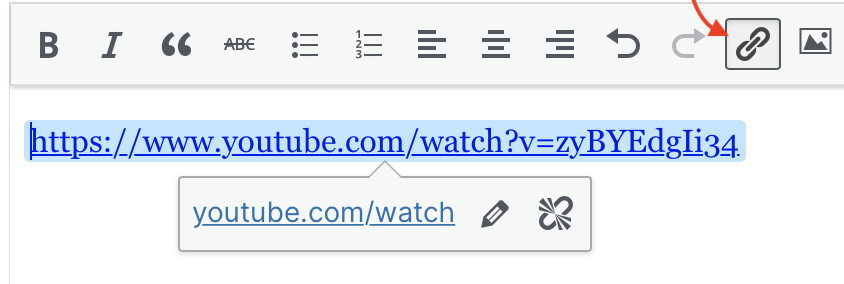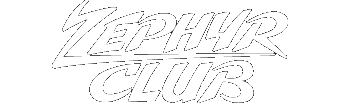Tutoriel du forum
Pour se connecter.
Cliquez sur l’icône en forme de trois barres horizontales en haut à droite.
Pour préserver les ressources du site, vous serez automatiquement déconnecté au bout d’une heure ou de quatre heures si vous avez coché la case « rester connecté ».
Pour éditer votre profil.
Une fois connecté, cliquez sur l’icône en forme de trois barres horizontales en haut à droite.
Cliquez ensuite sur votre pseudo. Vous aurez alors accès à votre profil que vous pourrez éditer ou modifier à partir du menu de gauche.
À l’inscription, pour pouvoir publier et participer aux discussions, vous devez préciser votre date de naissance, votre localisation, votre modèle de moto et d’autres informations si vous le souhaitez (dans le cadre biographie). Ces informations ne sortent pas du forum et ne sont utiles que pour la convivialité et la bonne marche du forum : vous souhaiter votre anniversaire, organiser des événements locaux et identifier votre moto pour mieux vous répondre.
Attention : si votre profil n’est pas complet (date de naissance, moto et localisation), vous ne pourrez pas publier.
Pour changer votre avatar.
Allez sur votre profil (voir ci-dessus) et choisissez « modifier » dans le menu de gauche.
Vous pouvez alors télécharger vers le site une image que vous avez générée localement sur votre pc. Cette image doit avoir une résolution d’environ 200×200 pixels et une taille maximum de 200 Ko.
Pour lire les dernières publications.
Dans le menu général, allez sur « Sujets récents ». Pour chaque sujet, vous pouvez voir la dernière publication (1) ou aller directement à la dernière publication non lue à partir de l’icone vert à gauche (2). Si vous avez lu toutes les publications de ce sujet, l’icone devient gris.

Pour créer un nouveau sujet.
Choisir un forum et cliquer sur le bouton « créer un nouveau sujet »
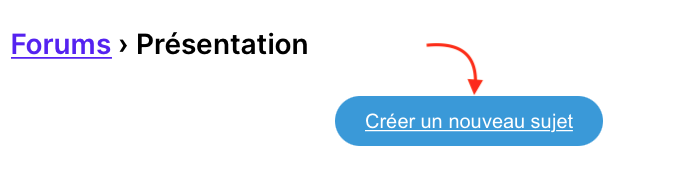
Attention : quand vous éditez, la touche « Enter » (celle avec une flèche qui tourne vers la gauche) fait un saut de paragraphe, ce qui correspond à deux lignes.
Pour ne sauter qu’une ligne (suffisant la plupart du temps), vous faites simultanément « Shift » (la touche avec la grosse flèche vers le haut) et « Enter ».
Pour insérer un émoticone dans un message.
Plusieurs solutions :
Si vous utilisez Windows : lorsque vous êtes dans l’éditeur du forum, appuyez simultanément sur les touches « Windows » et « . » ou « ; » pour avoir accès à un tableau d’émoticones.
Si vous utilisez Mac OS : lorsque vous êtes dans l’éditeur du forum, appuyez simultanément sur les touches « cmd », « ctrl » et « espace » pour avoir accès à un tableau d’émoticones.
Si vous utilisez votre smartphone : vous pouvez insérer un émoticone directement à partir du clavier virtuel.
Vous pouvez aussi utiliser l’icône en forme de smiley en bas de la fenêtre d’édition (1). Une liste d’émoticones animés apparait (2), vous pouvez alors cliquer sur l’émoticone de votre choix. Celui-ci apparait sous forme de texte dans votre message (3) mais sera bien délivré sous forme d’image ensuite.
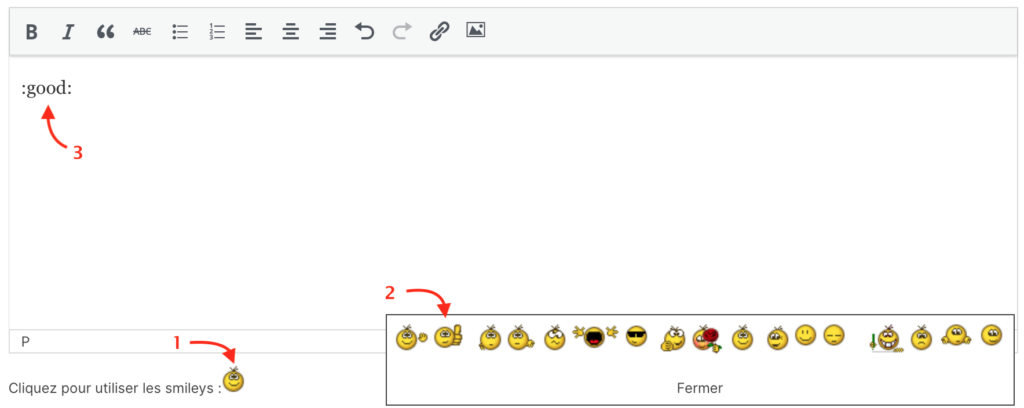
Pour insérer une image dans un message.
Dans la barre d’outil de l’éditeur, on clique sur l’icône en forme d’image :

On clique ensuite sur l’icône en forme de dossier pour insérer une image locale :
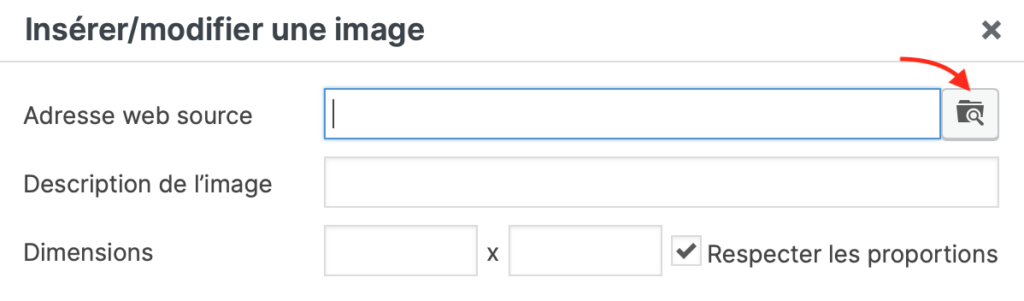
On peut redimensionner et positionner l’image par rapport au texte avant de l’envoyer.
Attention : pour limiter le volume des fichiers chez l’hébergeur, vous ne pouvez télécharger plus de trois images par message et les images trop volumineuses sont automatiquement réduites.
Pour insérer une vidéo dans un message.
On ne peut télécharger directement une vidéo sur le site.
Vous pouvez cependant insérer dans le message un lien pointant vers une vidéo que vous avez téléchargé préalablement sur Youtube par exemple :